Hva du bør vite
- Enhver fokusmodus som deaktiverer Alltid-på-skjermen vil føre til at Standby-skjermen slås av automatisk etter en stund.
- Du kan deaktivere Standby-innstillingen som automatisk slår av skjermen for alltid å holde skjermen på.
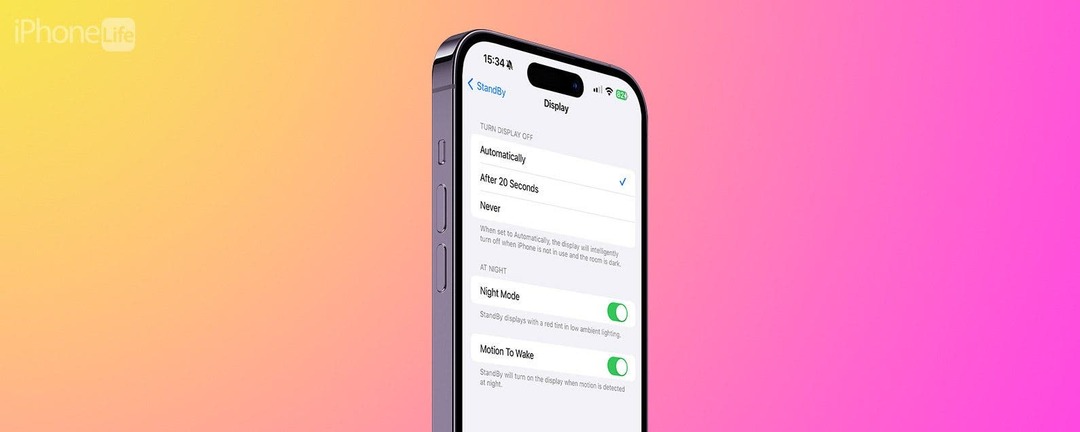
Standby-modus er en funksjon i iOS 17 og nyere som noen ganger kalles nattbordmodus. Den slås av automatisk med mindre du har en iPhone med en Alltid-på-skjerm. Selv om Always-On-skjermen er slått på, vil bruk av fokusmoduser som Sleep Focus slå av standby-modusskjermen automatisk. Men så lenge du har alltid på-skjerm slått på, kan du justere en enkelt standby-innstilling for å sikre at skjermen aldri slår seg av.
Hoppe til:
- Hvorfor fungerer ikke ventemodus med enkelte fokusmoduser?
- Slik bruker du ventemodus (iOS 17 og nyere) med alle fokusmoduser
- FAQ
Hvorfor fungerer ikke ventemodus med enkelte fokusmoduser?
For det første kan StandBy bare være på permanent hvis du har en iPhone som har en Alltid-på-skjerm, så hvis du ikke ser visningsalternativet Alltid-på i Skjerm og lysstyrke, vil du ikke kunne holde standby på hele tid. Personlig foretrekker jeg å trykke på den for å se den uansett!
Det er flere grunner til at du kan oppleve at iOS 17 Standby ikke fungerer med visse fokusmoduser. Det er fokusmodus og standby-innstillinger som slår av skjermen automatisk. Som standard deaktiverer Sleep Focus-modus Alltid-på-skjermen, og slår automatisk av iPhone-skjermen.

Oppdag iPhones skjulte funksjoner
Få et daglig tips (med skjermbilder og klare instruksjoner) slik at du kan mestre din iPhone på bare ett minutt om dagen.
Standby-modus har en nattmodus som kan aktiveres for å vise standby-skjermen i rødt og svart for å gjøre det lettere å se i dårlig lys. Det forhindrer at telefonen lyser opp hele rommet og skader øynene dine. Nattmodus kan deaktiveres for å holde StandBy-skjermen lys hele døgnet hvis du foretrekker det. Du må også sette Turn Display Off-innstillingen til Aldri slik at du fortsatt kan se skjermen med Sleep Focus på.
Hvis du liker å bruke nattmodus, kan det være lurt å slå på Motion To Wake. Dette slår StandBy-skjermen på automatisk når iPhone oppdager bevegelser i nærheten. Uten Motion To Wake slått på, må du trykke på iPhone-skjermen for å se Standby-modus. For å oppdage flere nyttige iPhone-funksjoner, registrer deg for vår gratis Dagens tips nyhetsbrev.
Slik bruker du ventemodus (iOS 17 og nyere) med alle fokusmoduser
Slik justerer du iPhone Standby-modusinnstillinger for å forhindre at skjermen slår seg av automatisk selv når du bruker hvilemodus. Hvis du har deaktivert Alltid-på-skjermen i en bestemt fokusmodus, må du fjerne den før du justerer StandBy-innstillingene.
- Åpen Innstillinger.
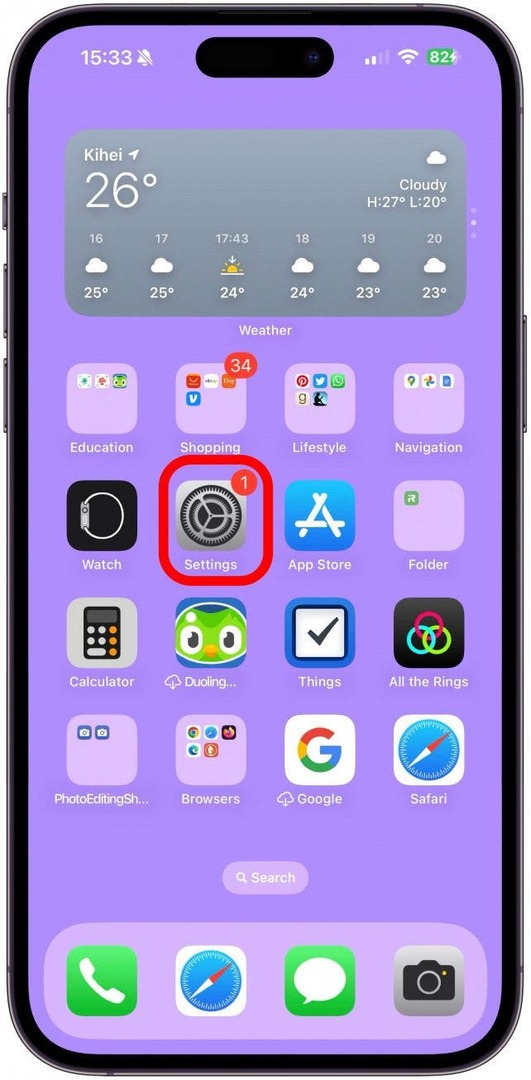
- Trykk på Vent litt.
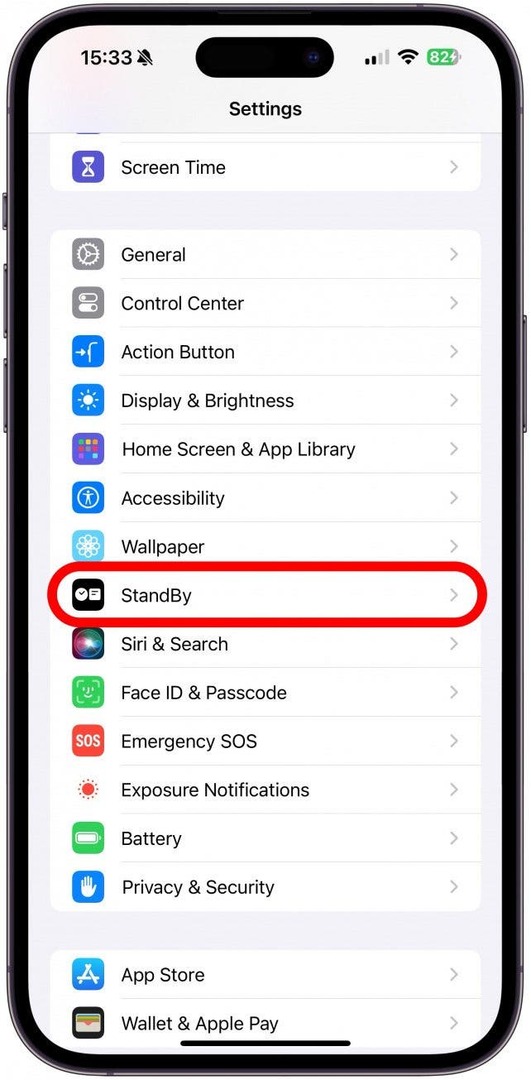
- Trykk på Vise.
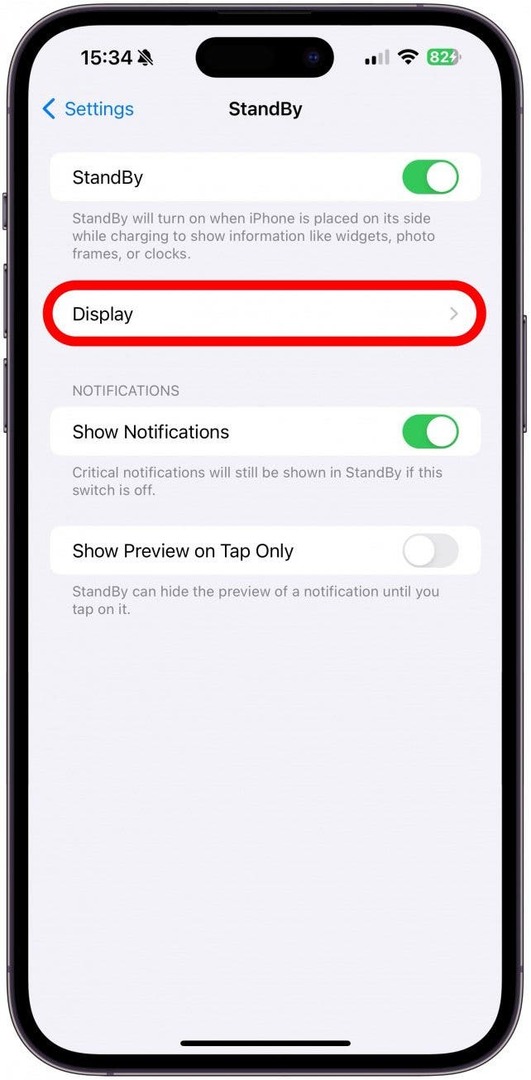
- Under Slå av skjermen, trykk Aldri.
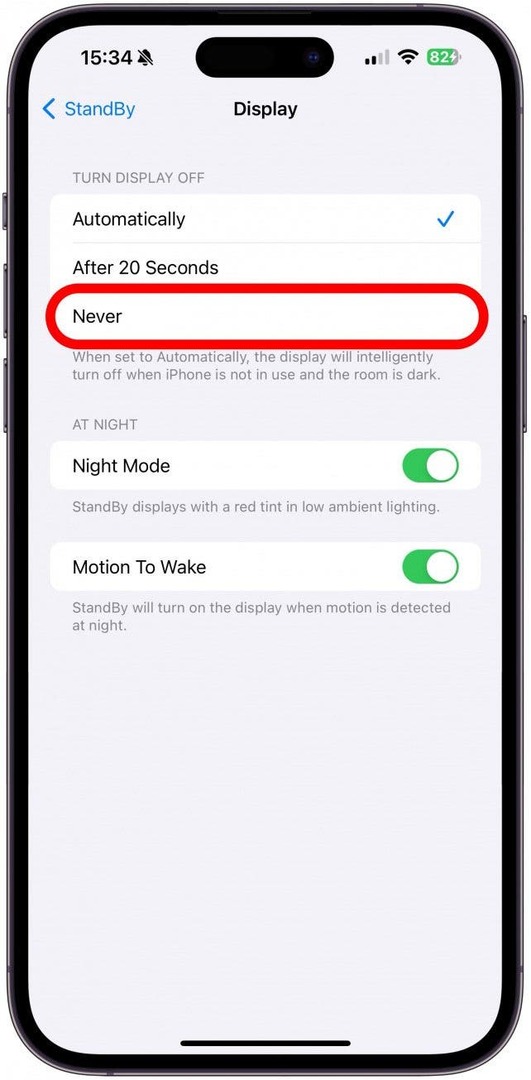
Merk
Innstilling av Slå skjerm av til Aldri slår også av nattmodus. Du kan bare bruke nattmodus hvis du velger Automatisk eller Etter 20 sekunder under Slå av skjermen. Hvis du liker å bruke nattmodus sammen med søvnfokusmodus, må du tåle at skjermen slås av automatisk (eller etter 20 sekunder) hvis du ønsker å bruke nattmodus på standby. Hvis du velger Etter 20 sekunder, vil den automatisk deaktivere Motion To Våkne.
Nå vet du hvordan du redigerer StandBy-modus på iPhones samtidig ved å bruke fokusmoduser, inkludert Sleep Focus, slik at StandBy-skjermen forblir på. Deretter lærer du andre måter å feilsøk Standby-modus som ikke fungerer på iPhone!
FAQ
- Hvordan slå på standby-modus? Standby-modus er på som standard på iPhones som kjører iOS 17 eller nyere. Hvis du har slått den av, kan du slå på Standby igjen i standby-innstillingene.
- Hvordan aktiverer jeg ventemodus? Standby-modus aktiveres automatisk når du kobler til eller plasserer din låste iPhone på en lader og setter den ned horisontalt i en liten vinkel på rundt 30 grader.
- Kan ventemodus alltid være på? Ja, så lenge du har en iPhone som støtter Alltid-på-skjermfunksjonen.